Est-ce que votre clavier et votre souris ne fonctionnent pas? Voici comment les réparer

- 2199
- 59
- Emilie Colin
Ça va finalement arriver. Vous êtes au milieu d'un travail important lorsque votre souris et votre clavier cessent soudainement de travailler sur Windows. Que fais-tu? Panique? Crier? Prendre un verre?
N'appelez pas encore un technicien. Il y a quelques étapes de base que vous pouvez prendre pour résoudre le problème par vous-même. Dans cet article, nous partagerons quelques astuces que vous pouvez essayer vous-même pour que votre souris et votre clavier fonctionnent à nouveau.
Table des matières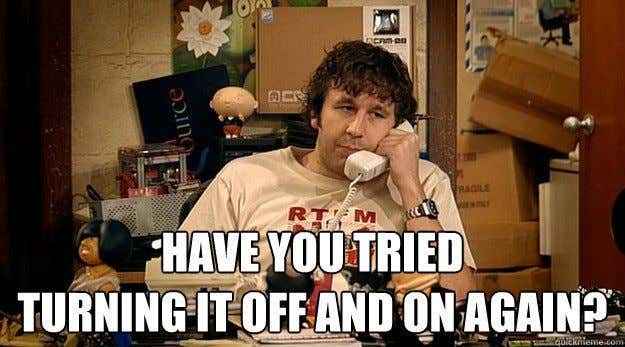
Avez-vous essayé de redémarrer l'ordinateur? Parfois, les utilisateurs sont dépassés lorsqu'ils sont confrontés à des problèmes informatiques qu'ils oublient la solution la plus évidente.
Alors prenez une minute pour redémarrer votre PC avant de faire quoi que ce soit d'autre.
- Si vous ne pouvez pas déplacer votre souris, vous pouvez arrêter votre ordinateur en appuyant sur les fenêtres + X sur votre clavier.
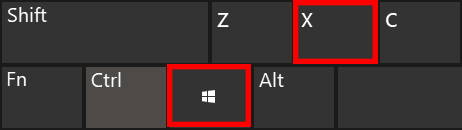
- Cela évoquera le Commencer menu. Aller à Arrêtez ou déconnectez-vous > Redémarrage en utilisant les touches de flèche.
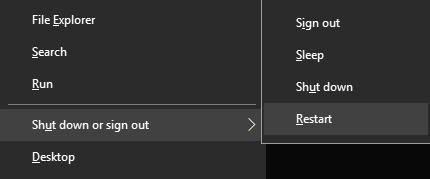
- Ou vous pouvez sélectionner Alt + F4 Pour faire ressortir le Fermer fenêtre et utilisez les touches flèches pour sélectionner Redémarrage.
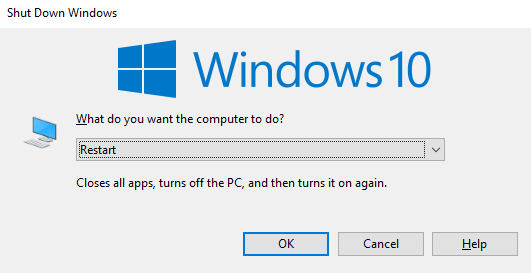
Un clavier temporaire
Si le redémarrage de l'ordinateur ne fonctionne pas et que votre clavier a cessé de fonctionner, vous aurez besoin d'un temps temporaire qui fonctionne. Heureusement, Windows a un clavier intégré pour une telle occasion.
- Le Sur le clavier de l'écran (OSK) est accessible en allant à Paramètres Windows > Facilité d'accés > Clavier.
- Sous Utilisez votre appareil sans clavier physique, changer Utilisez le clavier à l'écran au Sur position.
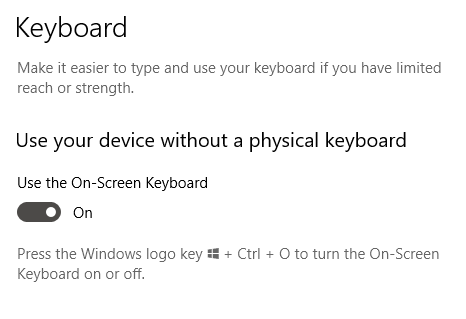
- Vous pouvez également appuyer les fenêtres + Ctrl + O Pour ouvrir le clavier virtuel.
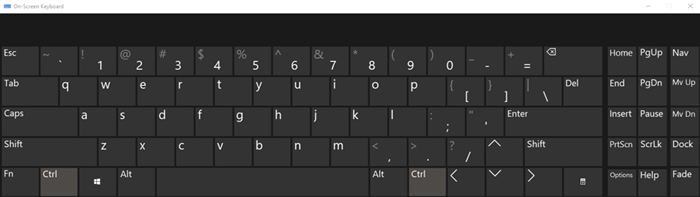
- Cela ouvrira l'OSK. Utilisez votre souris pour taper ou naviguer dans Windows lorsque vous recherchez un correctif plus permanent.
Dépannage de base
- Tout d'abord, vérifiez vos câbles de souris et de clavier. Sont-ils déconnectés? Montrent-ils des signes d'usure? Ont-ils été délogés de leurs ports désignés?
- Si vous utilisez une souris ou un clavier sans fil, avez-vous essayé de remplacer les batteries? Avez-vous vérifié si votre connexion Bluetooth est toujours active? Ceux qui utilisent des émetteurs Bluetooth externes devraient voir si cela cause le problème.
- Vous pouvez essayer de brancher un clavier et une souris différents. Si votre ordinateur ne répond à aucun clavier ou souris, vous pourriez avoir un problème de logiciel à la place.
Mettez à jour votre chauffeur
La mise à jour d'un pilote d'appareil peut potentiellement réparer un clavier ou une souris problématique.
- Utiliser Recherche pour trouver et ouvrir Gestionnaire de périphériques.
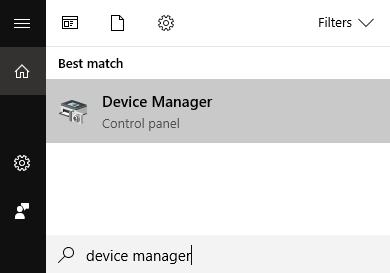
- Une fois ouvert, développez Clavier et Souris et autres dispositifs de pointage.
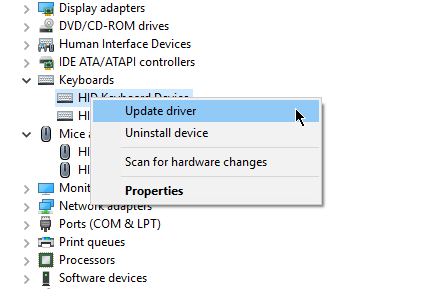
- Cliquez avec le bouton droit sur votre appareil et sélectionnez Mettre à jour le pilote.
Le dépanneur du clavier
Windows a une fonction de dépannage qui traite des bogues et des erreurs les plus méchants. Cela peut également résoudre les problèmes de clavier USB en votre nom.
- Aller à Paramètres Windows > Mise à jour et sécurité > Dépanner. Sous Trouver et résoudre d'autres problèmes, sélectionner Clavier.
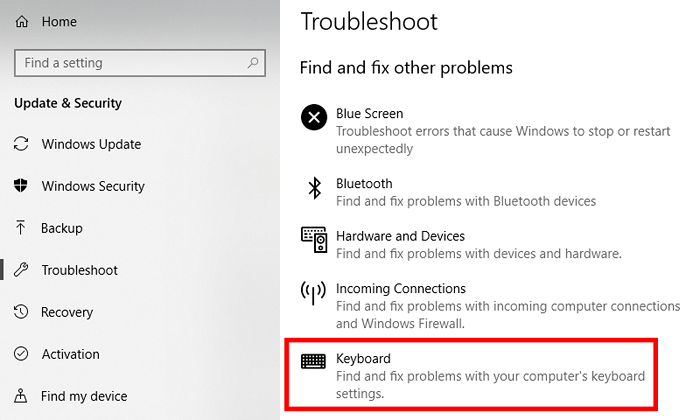
- Cliquez sur Exécutez le dépanneur.
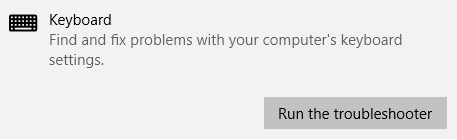
- Windows continuera de trouver des problèmes avec votre clavier.
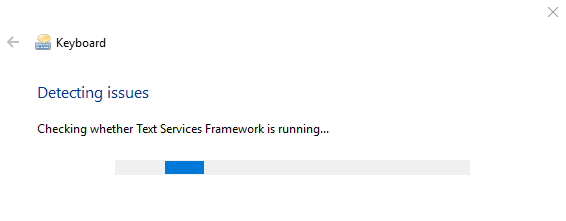
- S'il trouve un problème, suivez simplement les commandes à l'écran afin qu'elle puisse résoudre le problème. S'il ne peut rien trouver, on vous montrera un message qui le dit.
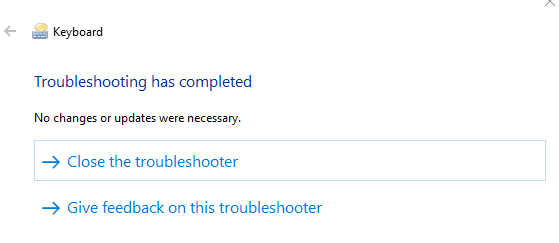
- En cas de succès, le dépanneur devrait faire fonctionner votre clavier.
Propriétés de la souris
Parfois, la souris USB n'est pas nécessairement cassée. Les paramètres doivent juste être mis à jour.
- Ouvrir Panneau de commande. Aller à Matériel et son > Appareils et imprimantes > Souris.
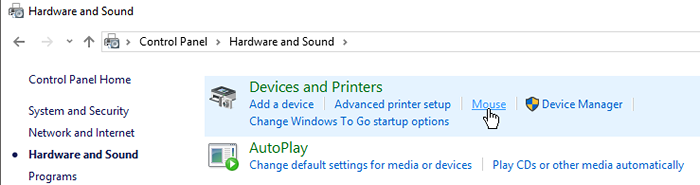
- Ici, vous trouverez un certain nombre de propriétés de souris qui peuvent avoir un impact sur ses performances. Vous pouvez apporter des modifications aux boutons de souris, pointeurs, options de pointeur, roue et matériel.
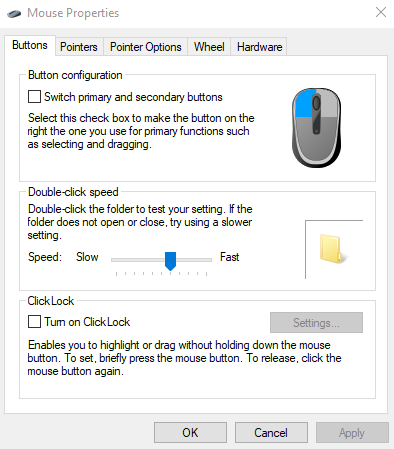
- Configurez votre souris à votre goût. Si vous trouvez que la vitesse de votre souris est lente, par exemple, ouvrez le Options du pointeur onglet et sélectionnez une vitesse plus acceptable en déplaçant le curseur autour.
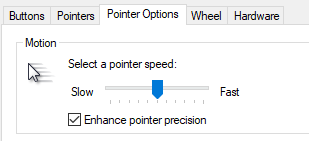
Espérons que l'une de ces options de souris corrigera toutes les erreurs de souris perçues.
- « Comment passer de l'éditeur WordPress classique à Gutenberg
- Comment identifier une attaque DDOS sur votre serveur et l'arrêter »

